PrestaShop je samostatně hostovaný nástroj pro tvorbu obchodů, který je oblíbený pro své funkce optimalizace pro vyhledávače (SEO) a škálovatelnost, zejména ve srovnání s OpenCartem. CyberPanel umožňuje rychlou instalaci PrestaShopu 1.7 na několik kliknutí.
Níže vám poradíme, jak nasadit PrestaShop na CyberPanel VPS pomocí instalátoru aplikace a ručně.
Instalace z aplikace CyberPanel PrestaShop
Jedná se o nejrychlejší způsob instalace PrestaShopu v CyberPanelu. Tento způsob neinstaluje nejnovější verzi PrestaShopu. Poté budete muset svůj obchod aktualizovat ručně, pokud chcete používat nejnovější stabilní verzi.
Krok 1. Přihlaste se do CyberPanelu.
Krok 2. Vlevo vyberte možnost Webové stránky > Vytvořit webovou stránku.
Krok 3. Zadejte plán funkcí, uživatele CyberPanelu pro správu webu, doménu (bez „www„) a e-mailový účet.
Krok 4. Vyberte PHP 7.3, protože je to nejnovější verze podporovaná PrestaShopem 1.7.8.3.
Krok 5. Pokud chcete, povolte další funkce, například generování certifikátu SSL, pokud jej máte na serveru nakonfigurovaný.
Krok 6. V dolní části vyberte možnost Vytvořit web. To může trvat několik minut.
Krok 7. Vlevo vyberte možnost Webové stránky > Seznam webových stránek.
Krok 8. Vpravo od domény webové stránky vyberte možnostSpravovat.
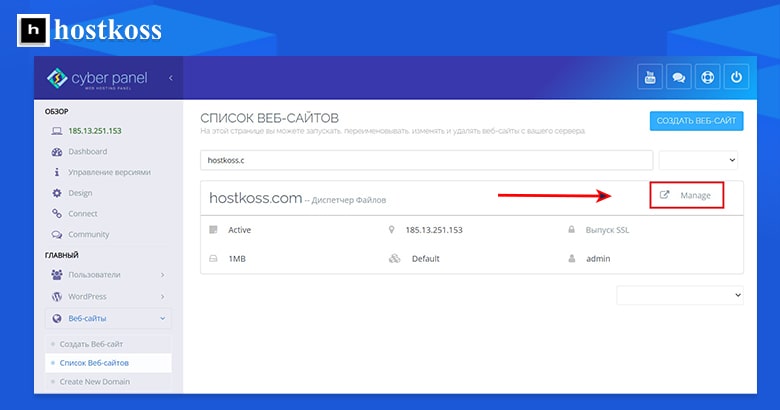
Krok 9. V dolní části vyberte PrestaShop.
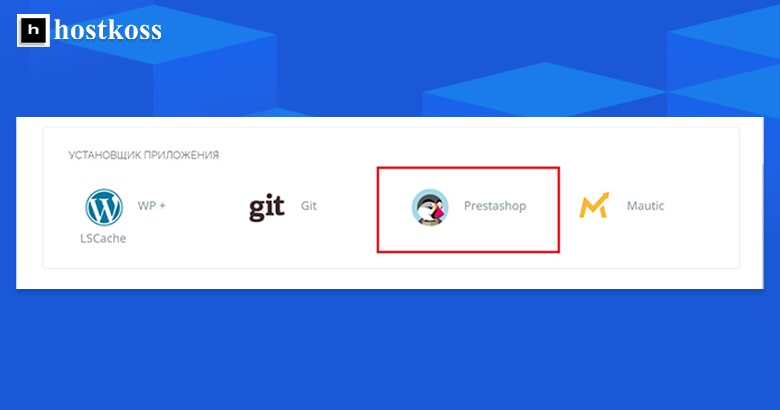
Krok 10. Přidejte název obchodu, jméno, e-mailový účet a heslo.
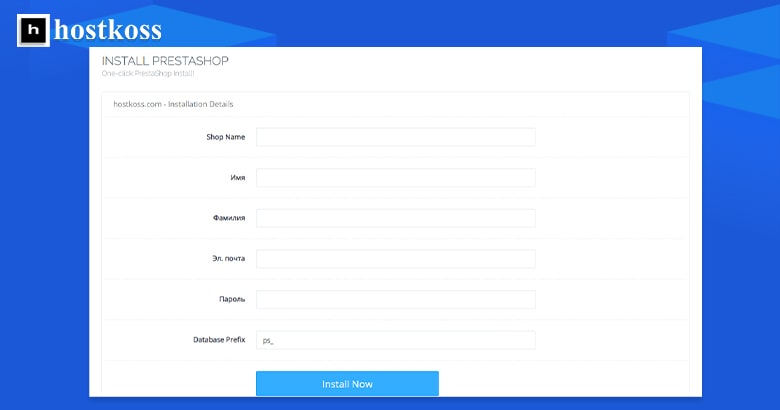
Krok 11. Změna předpony databáze je nepovinná.
Krok 12. Vyberte možnost Instalovat nyní.
Krok 13. Přejděte na adresu URL svého internetového obchodu ve webovém prohlížeči. Můžete být přesměrováni na přidání kódu jazyka (například example.com/en/).
Krok 14. Přihlaste se do panelu správce přidáním „/admin“ na konec domény PrestaShop (example.com/admin). Přesměruje vás to na přidání alfanumerických znaků za „admin1234“ kvůli zabezpečení obezličkou.
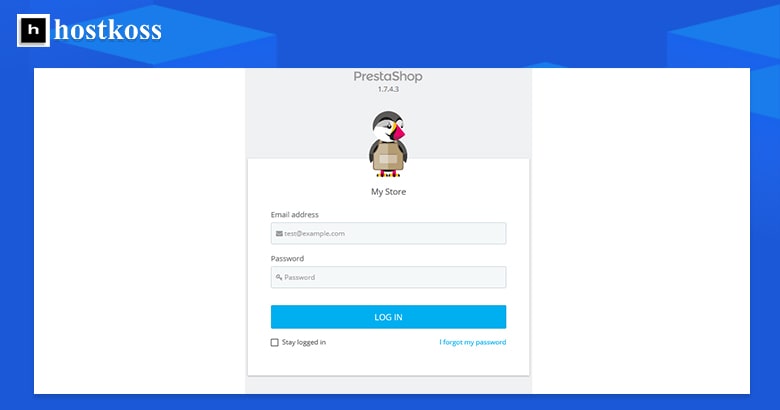
Krok 15: Instalační program aplikace zanechá na serveru některé nepotřebné soubory. Tyto soubory byste měli po instalaci odstranit ze správce souborů:
- Install_PrestaShop.html
- INSTALL.txt
- prestashop_1.7.8.3.zip
- prestashop.zip
Ruční instalace PrestaShopu v CyberPanelu
V této části se dozvíte, jak ručně nainstalovat e-shop PrestaShop na server CyberPanel.
Krok 1. Přihlaste se do CyberPanelu
Krok 2. V případě potřeby vytvořte uživatele pro správu nového webu PrestaShop.
Krok 3. Vlevo vyberte možnost Webové stránky > Vytvořit webovou stránku.
Krok 4. Zadejte balíček funkcí, uživatele CyberPanelu pro správu webu, doménu (bez „www „) a e-mailový účet.
Krok 5. Vyberte PHP 7.3, protože je to nejnovější verze podporovaná PrestaShopem 1.7.
Krok 6. Pokud chcete, povolte další funkce, například generování certifikátu SSL, pokud jej máte na serveru nakonfigurovaný.
Krok 7. Vyberte možnost Vytvořit webovou stránku . To může trvat několik minut.
Krok 8. V postranním panelu vyberte Databáze > Vytvořit databázi.
Krok 9. Z rozevíracího seznamu vyberte doménu PrestaShop.
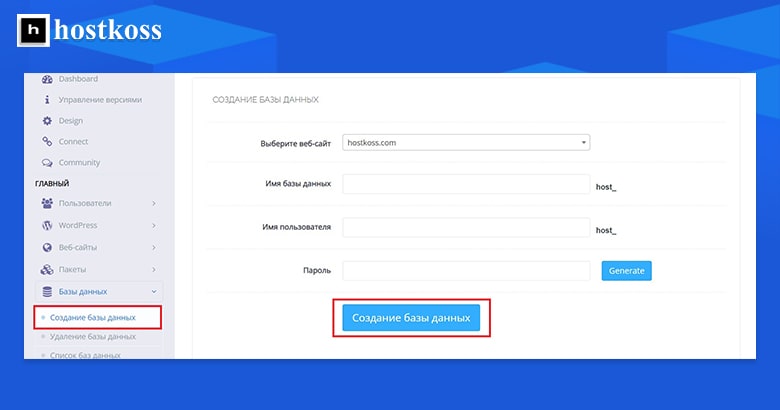
Krok 10. Zadejte příponu názvu databáze. Úplný název databáze se automaticky vyplní vpravo.
Krok 11. Vytvořte uživatelské jméno. Vpravo se zobrazí celé jméno uživatele databáze.
Krok 12. Zadejte silné heslo a uložte je. Budete ho potřebovat později.
Krok 13. Vyberte možnost Vytvořit databázi.
Nahrávání souborů PrestaShopu pomocí správce souborů
V této části nahrajeme soubory webu PrestaShop na server pomocí správce souborů.
Krok 1. Vyberte možnost Webové stránky > Seznam webových stránek.
Krok 2. Na pravé straně webové stránky vyberte Správce souborů.
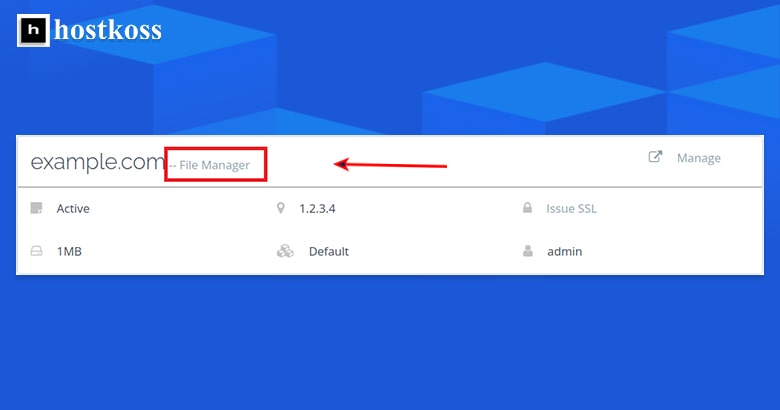
Krok 3. Zadejte složku public_html.
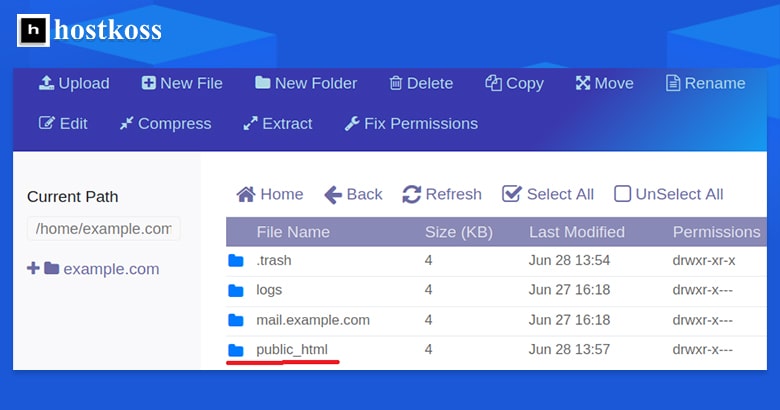
Krok 4. Klikněte pravým tlačítkem myši na soubor index.html a odstraňte jej.
Krok 5. Stáhněte si do počítače nejnovější verzi PrestaShopu.
Krok 6. V horní části panelu CyberPanel vyberte možnost Stáhnout.
Krok 7. Najděte a vyberte stažený soubor PrestaShop zip.
Krok 8. Vyberte možnost Stáhnout.
Krok 9. Jakmile se v částiStav objeví zaškrtnutí, zavřete vyskakovací okno v pravém horním rohu.
Krok 10. Klikněte pravým tlačítkem myši na soubor zip a vyberte možnostRozbalit.
Krok 11. Dokončete nastavení PrestaShopu.
Spuštění průvodce instalací PrestaShopu ve webovém prohlížeči
Toto je poslední část, která dokončí proces ruční instalace.
Krok 1. Přejděte na adresu domény PrestaShop ve webovém prohlížeči.
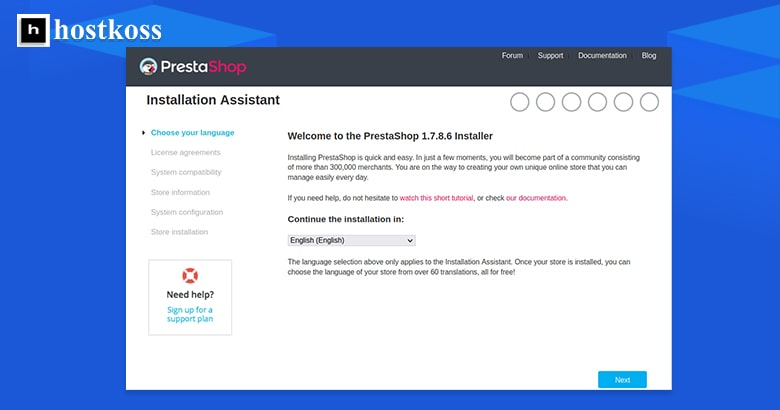
Krok 2. Vyberte požadovaný jazyk a klikněte na tlačítko „Další„.
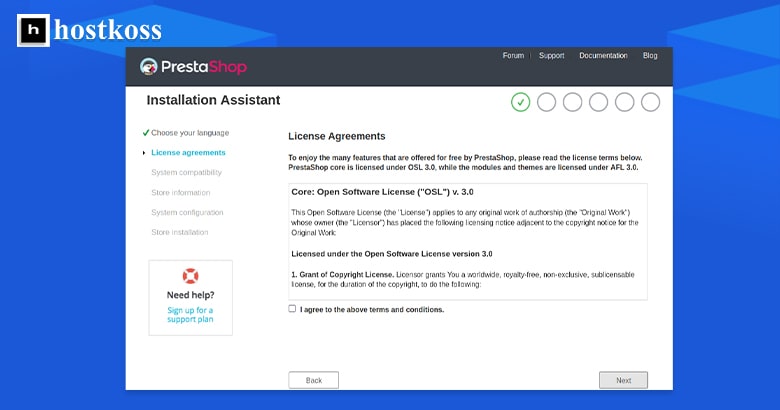
Krok 3. Po odsouhlasení licenční smlouvy klikněte na tlačítko„Další„.
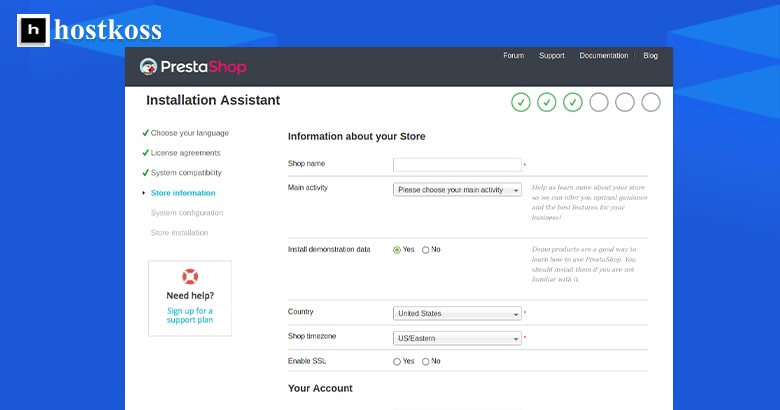
Krok 4. Vyplňte všechny informace o svém novém internetovém obchodě a klikněte na tlačítko„Další„.
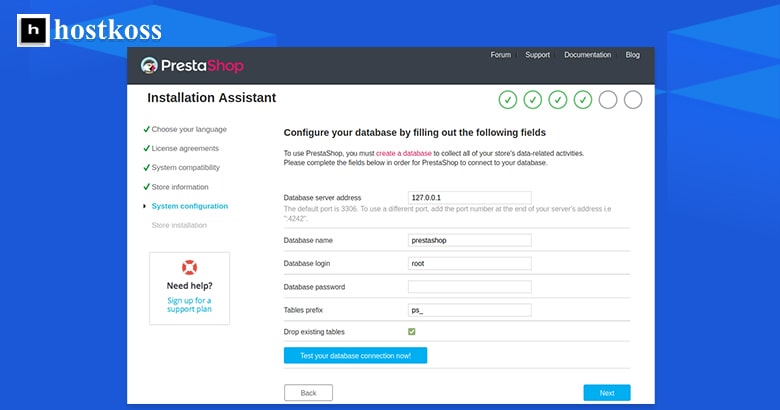
Krok 5. Přidejte název databáze, uživatele databáze a heslo uživatele databáze. Poté zkontrolujte připojení k databázi.
Krok 6. Jakmile se zobrazí zpráva„Databáze je připojena“, klikněte na tlačítko„Další“ a dokončete instalační proces. Po dokončení instalace nechte stránku otevřenou.
Krok 7. Po návratu do správce souborů nebo SSH smažte adresář„install“. Pokud nemůžete odstranit adresář„install“ ze správce souborů, budete k tomu muset použít SSH nebo FTP, dokud vývojáři CyberPanelu chybu neopraví.
Krok 8. Z bezpečnostních důvodů odstraňte následující soubory: Instalace_PrestaShop.html, INSTALL.txt, prestashop_1.7.8.3.zip a prestashop.zip.
Krok 9: Nyní se na instalační stránce PrestaShopu přihlaste výběrem možnosti„Správa obchodu“ v sekci „Back Office„.
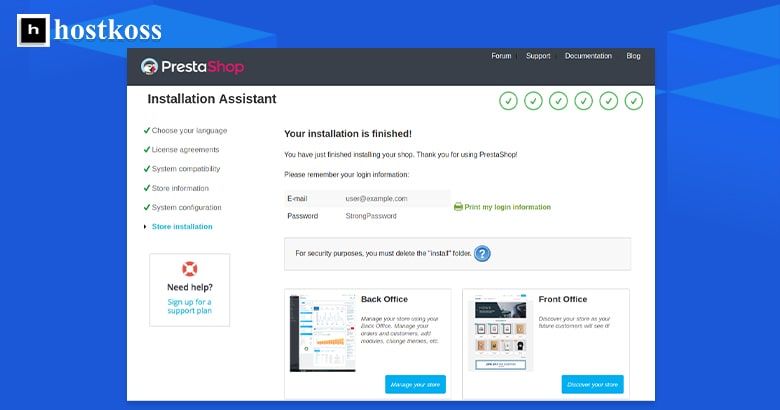
Přečtěte si také:
Často kladené otázky
Ano, PrestaShop je open source platforma, což znamená, že je zdarma ke stažení a používání.
Ano, pokud váš poskytovatel hostingu splňuje potřebné systémové požadavky, můžete PrestaShop nainstalovat na jakýkoli hostingový server.
Ačkoli CyberPanel sám o sobě aktualizace PrestaShopu nespravuje, poskytuje pohodlné prostředí pro správu vašeho serveru, které může proces aktualizací zjednodušit.
Ano, PrestaShop nabízí širokou škálu motivů a možností přizpůsobení, které vám umožní přizpůsobit vzhled vašeho obchodu tak, aby odpovídal vaší značce.
Ano, PrestaShop je škálovatelný a dokáže vyhovět potřebám malých firem i velkých podniků.



